教你win7无线网卡驱动怎么安装
- 2019-04-16 10:00:24 分类:win7
相信各位小伙伴都知道,当无线网卡使用的时间长了,就会出现掉线、无法上网的情况。而这时,就需要对无线网卡驱动进行更新一下了。那么,在Win7系统下要怎么安装无线网卡驱动呢?接下来,小编就给大家带来win7安装无线网卡驱动的操作方法。
win7无线网卡驱动怎么安装呢?无线网卡是一种终端无线网络的设备,意思也就是不需要网线就可以随时随地上网,不过它只能适用于已布有无线局域网的范围内。今天小编就给大家说说win7无线网卡驱动怎么安装。
1,首先,插入无线网卡驱动光盘,找到:Autorun文件并双击打开,如图下所示;

驱动系统软件图解1
2,点击“自动安装”,如图下所示;
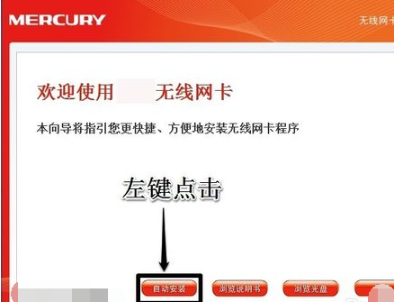
无线网卡驱动系统软件图解2
3,根据提示点击“下一步”直到完成为止
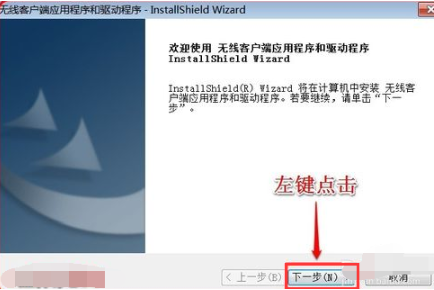
win7系统软件图解3
4,点击:安装
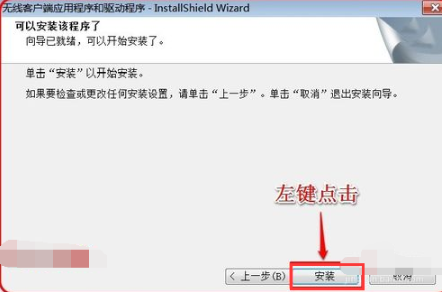
驱动系统软件图解4
5,等待会儿~
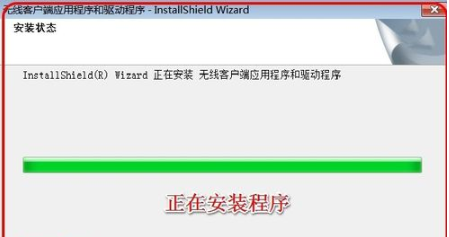
无线网卡驱动系统软件图解5
6,点击“始终安装此驱动程序软件(I)”选项,如图下所示;
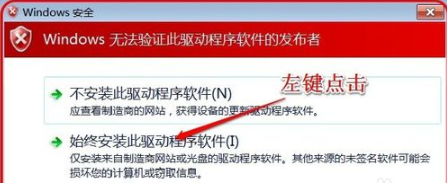
驱动系统软件图解6
7,正在安装,稍作等待
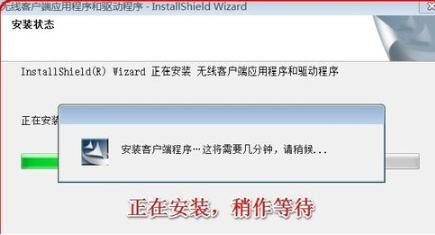
驱动系统软件图解7
8,点击“完成”,如图下所示;
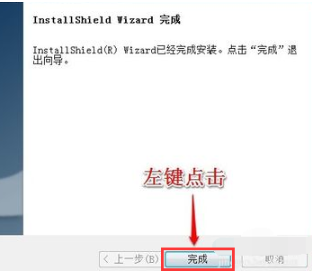
驱动系统软件图解8
以上陈述就是win7安装无线网卡驱动的操作方法啦~
上一篇:笔者教你windows7旗舰版激活秘钥
下一篇:练习win7怎么设置自动关机